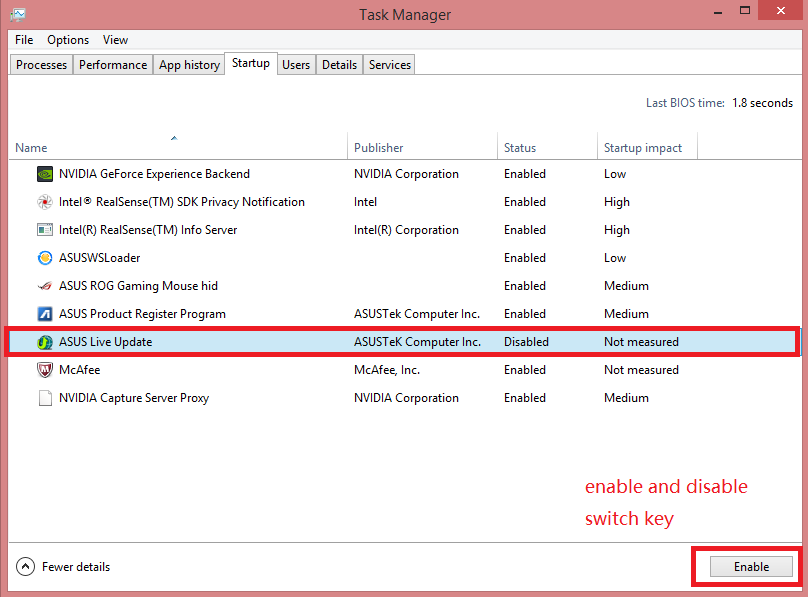Si vous rencontrez l'émulateur qui affiche à plusieurs reprises le message "Le problème de réseau a été réparé, redémarrez MuMu App Player", veuillez vous référer aux étapes suivantes :
Étape 1. Cliquez ici pour vérifier un par un selon la méthode de "démarrage de l'émulateur est planté à 99%" ;
Étape 2 : Si votre ordinateur est ASUS, cela peut être dû à l'occupation forcée du port par le serveur ASUS liveservice. Essayez de désactiver le service rog live
① Appuyez sur "WinKey + R" pour ouvrir le "Exécuter".
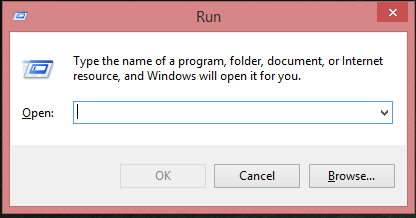
② Tapez "msconfig", puis cliquez sur OK.
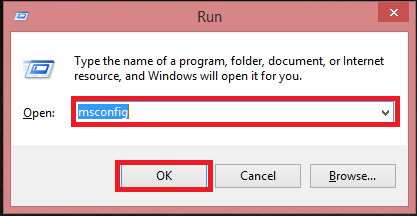
③ Allez dans l'onglet "démarrage".
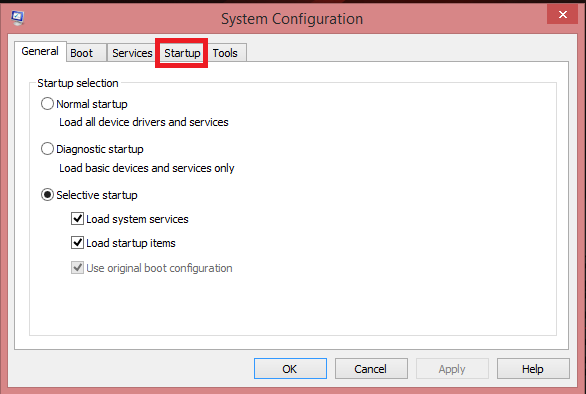
④ Ouvrez le gestionnaire de tâches.
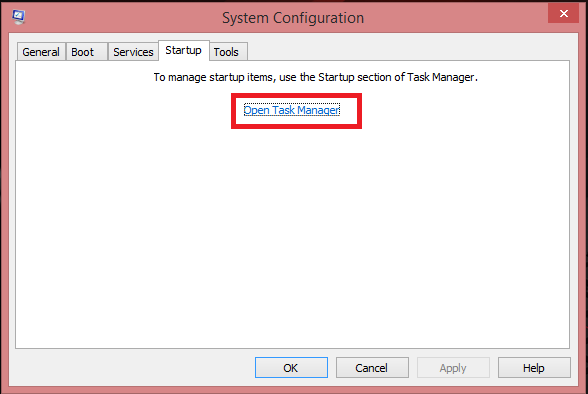
⑤ Désactivez "ASUS Live Update Application" et redémarrez Windows